前言
最近基地的打印机突然又好起来了。
因为基地的打印机型号比较老——HP LaserJet 1020,没有无线打印的功能。所以之前一位学长1 用树莓派配置了打印机的无线打印功能,但是后来发现有一些问题,有时候发送打印请求树莓派无法接收,而且不知道为何,学长之前用的是树莓派自己创建WiFi,连接对应WiFi才能打印,但是这个显然不是最优的解决办法。
考虑到之间已经配置好基地WiFi,我决定重新配置一下打印功能,使其连接基地WiFi即可实现局域网打印。
配置过程
查看树莓派内容
通过ssh连接树莓派,发现里面除了Github上的一个开源项目create_ap ,就没有什么其他的内容了,连接屏幕后发现没有任何图像信号,无从下手,因此考虑重新刷机。
对树莓派进行刷机
把数据备份了一下,看了一下树莓派版本是2015年生产的 Raspberry Pi 3 model B V1.2 ,是老古董了。
去官网看了一下,因为我对Ubuntu比较熟悉,我计划安装一个 Ubuntu20.04版本的,考虑到版本比较老,就装了server版本的,相比与desktop版本负担更小一些。
其实就是下一个官方的软件,Raspberry Pi Imager ,直接用读卡器对树莓派的存储卡刷机即可。
配置网络相关
Ubuntu的server版本有个比较蛋疼的问题就是上网比较困难,如果是用的学校网线,必须要PPPOE拨号才能上网,但是server版本居然没有 net-tools 和 network-manager ,连接WiFi啥的试了很多办法但还是没有什么作用。
解决办法:用网线直接连接树莓派和有网的路由器,安装 net-tools 和 network-manager ,执行
$ sudo nmtui
选择 Activate a connect 连接无线的WiFi,执行
$ sudo ifconfig
查看WiFi对应的IP,至此,树莓派可以摆脱屏幕,我们可以使用电脑进行使用 ssh 连接。
这里也可以使用网线进行连接,具体操作如下
用网线连接树莓派和自己的电脑。
在树莓派的利用
nmtui选择Edit a connection,Add一个Ethernet connect,对IPv4 CONFIGURATION进行设置,首先讲Automatic设置为Manual,设置Address为 静态IP 如192.168.3.2,Gateway设置为192.168.3.1。在自己电脑利用
nmtui同上不过设置Address为192.168.3.3,只要是位于同一网段即可。这时候就可以通过网线进行
ssh连接了。
配置cups
以下大多参考:如何正确地用树莓派共享打印机
大佬言:
其实,这一步的工作量非常少,因为软件包 CUPS 就是为共享打印机而生。我们要做的只是将打印机用 USB 线缆连接树莓派,然后安装并配置 CUPS。
然而,事实并非如此。
换源
在安装之前需要换源,如果不换源的话,安装会十分缓慢,具体的流程可以看上面的blog,因为我们基地的WiFi自带代理,因此这一步我没有做。
安装驱动及打印程序
- 首先更新源并安装Hp的打印机驱动
hplip
$ sudo apt update
$ sudo apt install hplip
- 然后安装Apple开源的远程打印工具
cups,并配置相应权限
$ sudo apt install cups # Install cups package
$ sudo usermod -aG lpadmin pi # Add user to lpadmin group,pi is your user name
$ sudo cupsctl --remote-any # open remote access
- 然后使用在同一局域网的电脑,访问
https://树莓派IP:631,可以进入如下界面,按照下图设置右侧的Server Settings
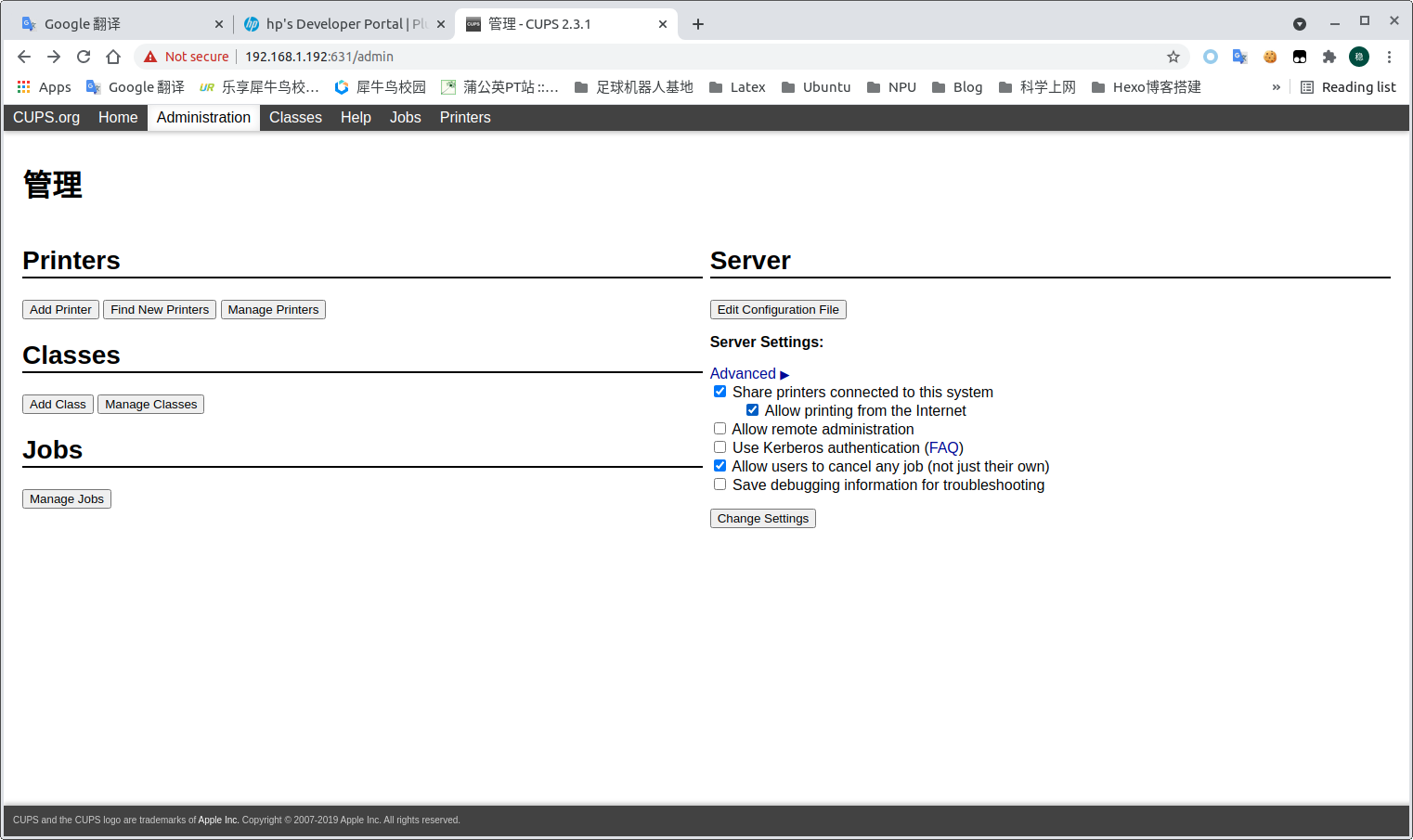
连接打印机和树莓派,点击Add Printer添加打印机,在弹出的窗口中输入对应的用户信息,使用在上一步中用户组中添加的用户
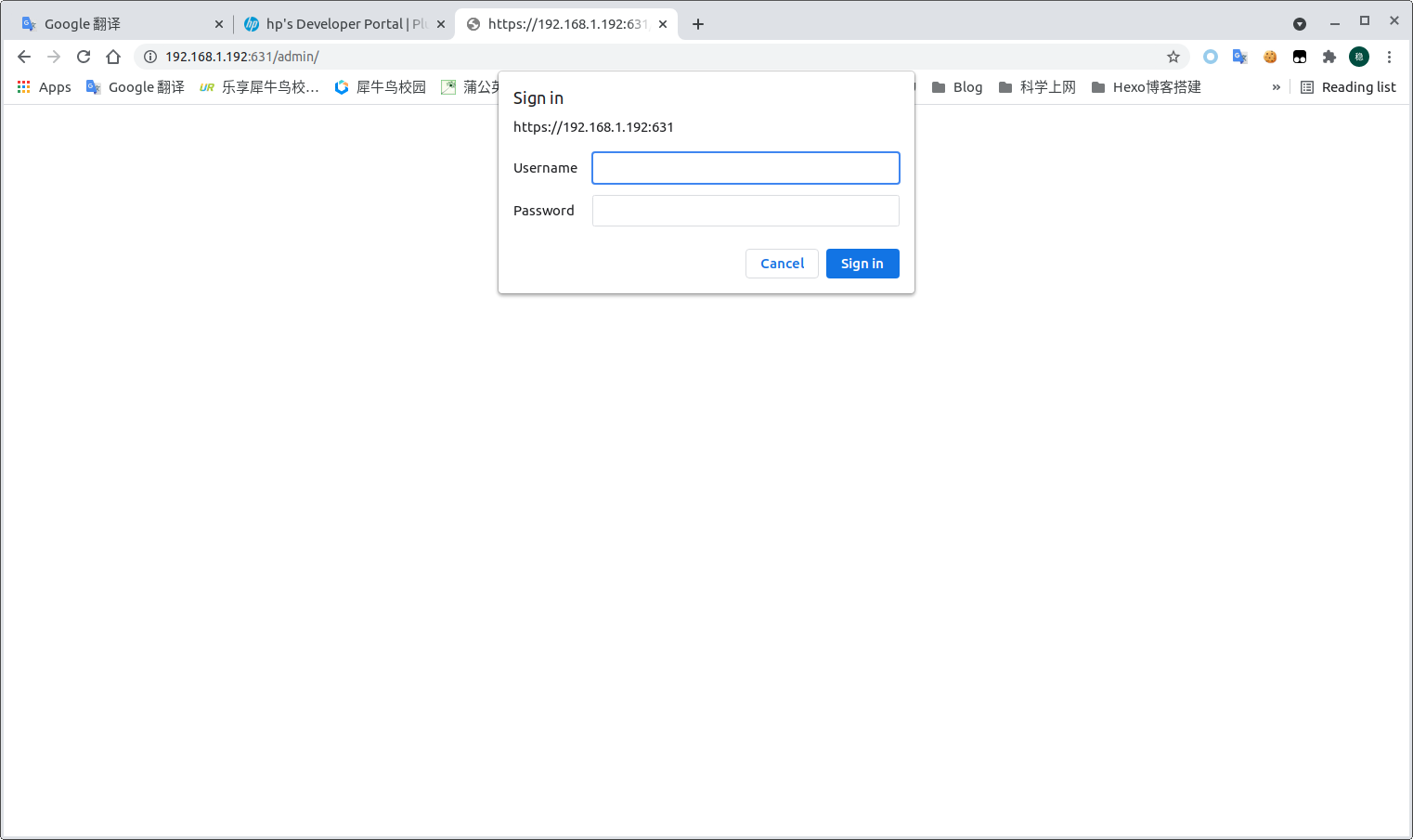
然后按着一步步的指引,选择HP LaserJet 1020打印机,然后按照提示,选择和名称对应的驱动,我们会发现 LaserJet 1020 对应驱动会提示:HP laserjet requires proprietary plugin,也就是我们不仅需要这个通用的驱动,而且需要一些额外的插件,打印机才能正常工作。
查阅资料发现:HP官方已经给出了说明,我们需要查看hplip版本,然后安装对应的驱动插件。
- 首先我们查看一下版本,发现是3.20.3版本
$ sudo apt show hplip Package: hplip Version: 3.20.3+dfsg0-2 Priority: optional Section: utils Origin: Ubuntu Maintainer: Ubuntu Developers <ubuntu-devel-discuss@lists.ubuntu.com> Original-Maintainer: Debian Printing Team <debian-printing@lists.debian.org> Bugs: https://bugs.launchpad.net/ubuntu/+filebug Installed-Size: 518 kB然后在 插件列表 中找到 3.20.3 对应的
hplip-3.20.3-plugin.run和hplip-3.20.3-plugin.run.asc,使用wget下载到树莓派本地。运行
hp-setup -i使用命令行进行安装,按照提示命令,进行插件的安装。[scode type=“yellow”]这里建议提前下好安装,而不是直接联网下载,速度较快,指定路径需要为绝对路径[/scode]
至此,我们可以尝试使用手机或者电脑搜索打印机来进行打印测试,没有其他意外的话,可以发现打印成功!
结语
其实这个配置过程远没有这么简单,期间还有很多小问题,但是大致的流程大概就是如上述所示,全写出来可能太啰嗦,大家如果配置过程中遇到更多的疑问,可以在下方评论一起探讨~